Menambahkan pekerja dan infrastruktur di Azure App Service pada Azure Stack Hub
Dokumen ini memberikan instruksi tentang cara menskalakan peran infrastruktur dan pekerja di Azure App Service pada Azure Stack Hub. Kami akan membahas semua langkah yang diperlukan untuk membuat peran pekerja tambahan guna mendukung aplikasi dalam berbagai ukuran.
Catatan
Jika Lingkungan Azure Stack Hub Anda tidak memiliki RAM lebih dari 96 GB, Anda mungkin mengalami kesulitan menambahkan kapasitas tambahan.
Azure App Service di Azure Stack Hub mendukung tingkat pekerja gratis dan bersama secara default. Untuk menambahkan tingkatan pekerja lain, Anda perlu menambahkan lebih banyak peran pekerja.
Jika Anda tidak yakin apa yang disebarkan dengan Azure App Service default pada penginstalan Azure Stack Hub, Anda dapat meninjau info tambahan di ringkasan App Service pada Azure Stack Hub.
Azure App Service di Azure Stack Hub menyebarkan semua peran menggunakan Virtual Machine Scale Sets dan dengan demikian memanfaatkan kemampuan penskalaan beban kerja ini. Oleh karena itu, semua penskalaan tingkatan pekerja dilakukan melalui Admin App Service.
Menambahkan pekerja tambahan dengan PowerShell
Gunakan contoh ini untuk menskalakan set skala.
##### Scale out the AppService Role instances ###### # Set context to AzureStack admin. Connect-AzAccount -EnvironmentName AzureStackAdmin ## Name of the Resource group where AppService is deployed. $AppServiceResourceGroupName = "AppService.local" ## Name of the ScaleSet : e.g. FrontEndsScaleSet, ManagementServersScaleSet, PublishersScaleSet , LargeWorkerTierScaleSet, MediumWorkerTierScaleSet, SmallWorkerTierScaleSet, SharedWorkerTierScaleSet $ScaleSetName = "SharedWorkerTierScaleSet" ## TotalCapacity is sum of the instances needed at the end of operation. ## e.g. if your VMSS has 1 instance(s) currently and you need 1 more the TotalCapacity should be set to 2 $TotalCapacity = 2 # Get current scale set $vmss = Get-AzVmss -ResourceGroupName $AppServiceResourceGroupName -VMScaleSetName $ScaleSetName # Set and update the capacity $vmss.sku.capacity = $TotalCapacity Update-AzVmss -ResourceGroupName $AppServiceResourceGroupName -Name $ScaleSetName -VirtualMachineScaleSet $vmssCatatan
Langkah ini dapat memakan waktu berjam-jam tergantung pada jenis peran dan jumlah instans.
Pantau status instans peran baru dalam administrasi App Service. Untuk memeriksa status instans peran individu, klik jenis peran dalam daftar.
Menambahkan pekerja tambahan menggunakan portal administrator
Masuk ke portal administrator Azure Stack Hub sebagai admin layanan.
Jelajahi App Services.
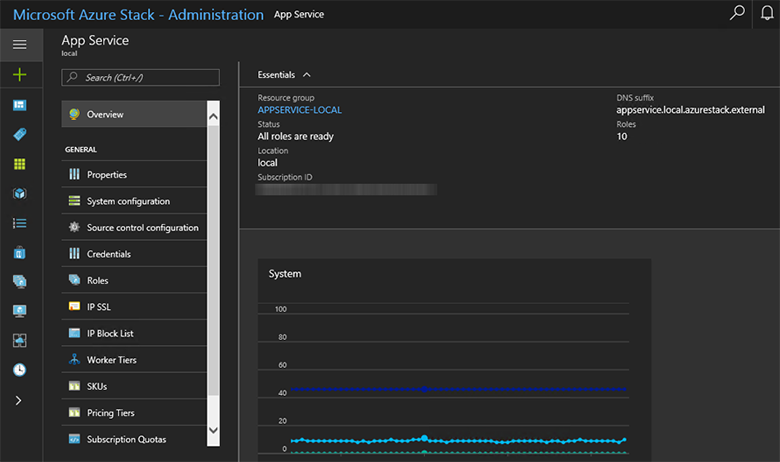
Klik Peran. Di sini Anda melihat perincian semua peran App Service yang disebarkan.
Klik kanan pada baris jenis yang ingin Anda skalakan, lalu klik ScaleSet.
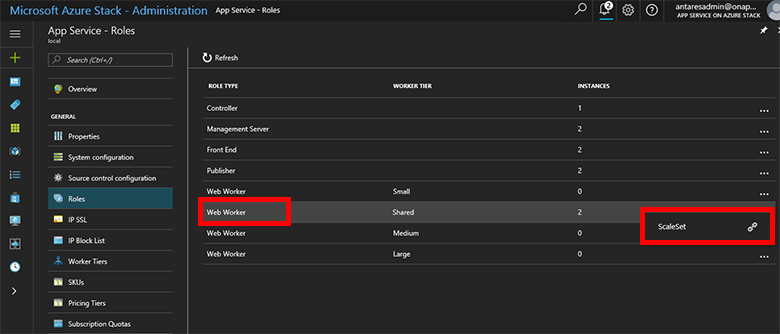
Klik Penskalaan, pilih jumlah instans yang ingin Anda skalakan, lalu klik Simpan.
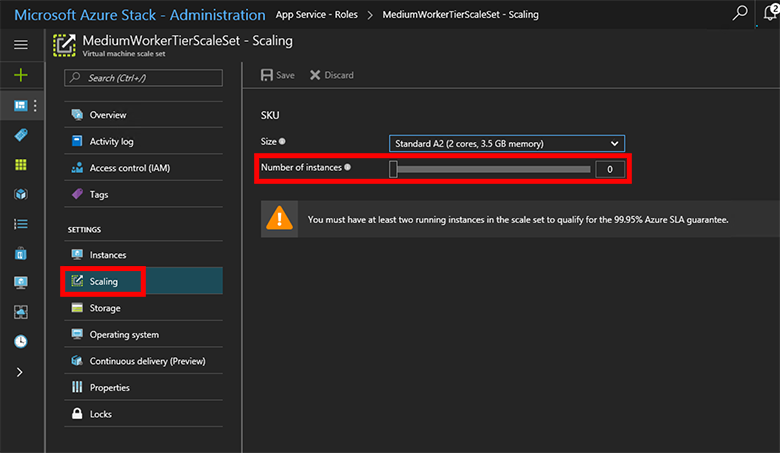
Azure App Service pada Azure Stack Hub sekarang akan menambahkan mesin virtual tambahan, mengonfigurasinya, memasang semua perangkat lunak yang diperlukan, dan memberi tanda siap ketika proses ini selesai. Proses ini dapat memakan waktu sekitar 80 menit.
Anda dapat memantau kemajuan kesiapan peran baru dengan melihat pekerja di panel Peran.
Hasil
Setelah mereka sepenuhnya disebarkan dan siap, pekerja menjadi tersedia bagi pengguna untuk menyebarkan beban kerja mereka ke dalamnya. Cuplikan layar berikut menunjukkan contoh beberapa tingkatan harga yang tersedia secara default. Jika tidak ada pekerja yang tersedia untuk tingkat pekerja tertentu, opsi untuk memilih tingkat harga yang sesuai tidak tersedia.
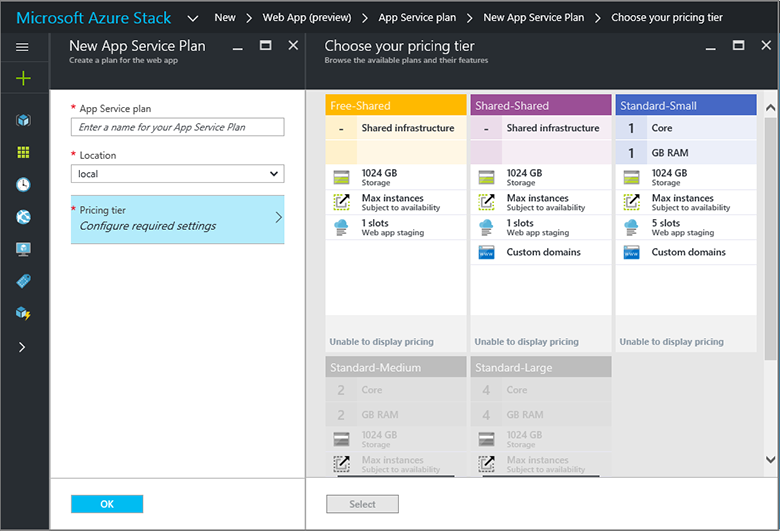
Catatan
Untuk memperluas skala peran Management, Front End, atau Publisher, ikuti langkah yang sama untuk memilih jenis peran yang sesuai. Pengontrol tidak disebarkan sebagai Kumpulan Skala dan oleh karena itu, dua pengontrol harus disebarkan pada waktu pemasangan untuk semua penyebaran produksi.
Langkah berikutnya
Saran dan Komentar
Segera hadir: Sepanjang tahun 2024 kami akan menghentikan penggunaan GitHub Issues sebagai mekanisme umpan balik untuk konten dan menggantinya dengan sistem umpan balik baru. Untuk mengetahui informasi selengkapnya, lihat: https://aka.ms/ContentUserFeedback.
Kirim dan lihat umpan balik untuk